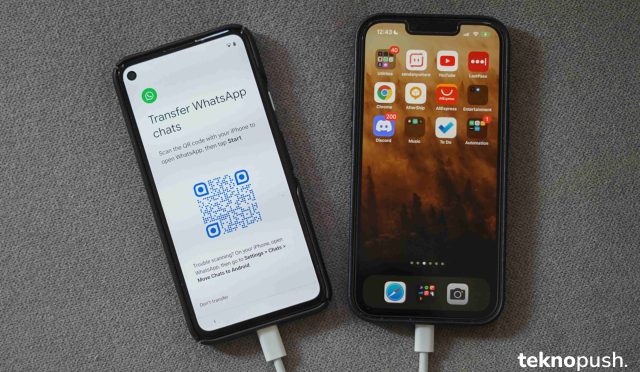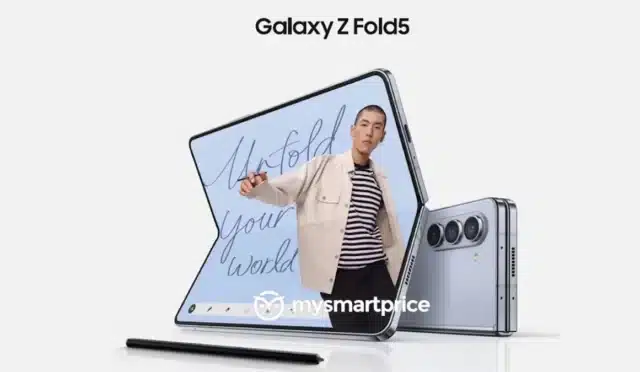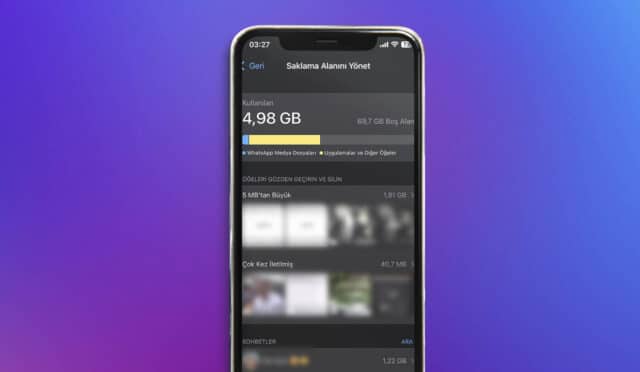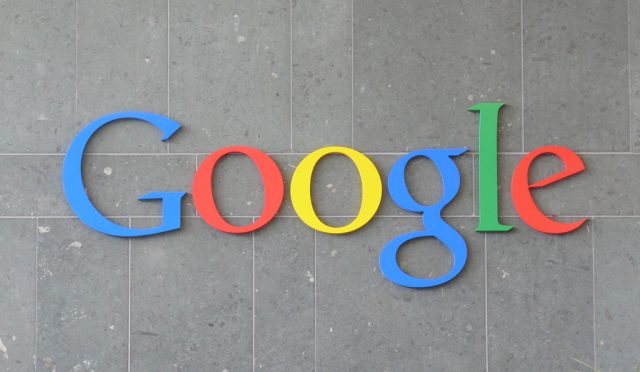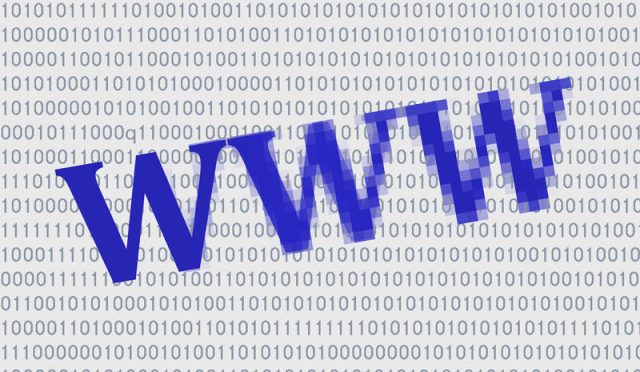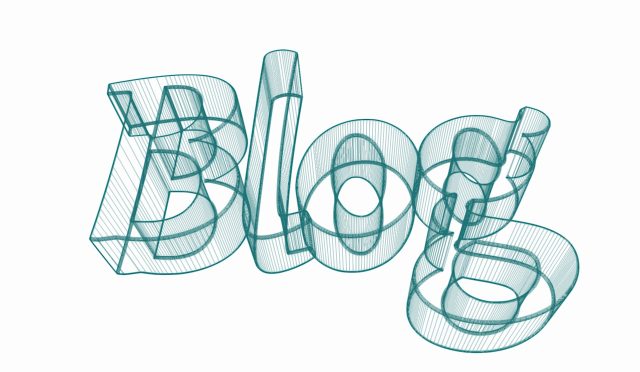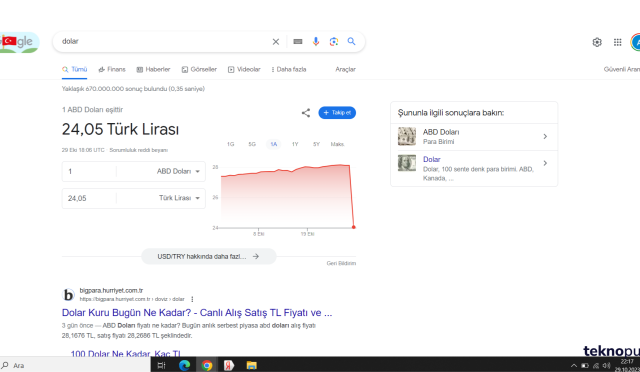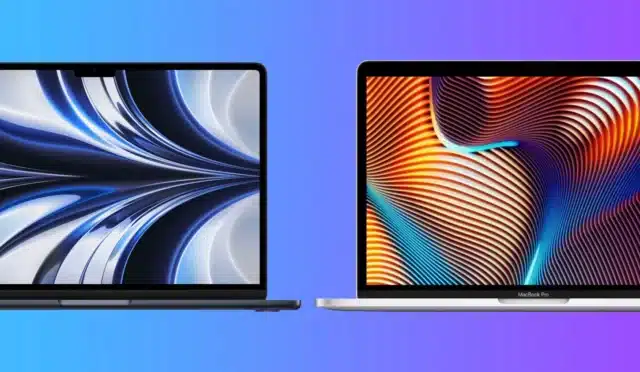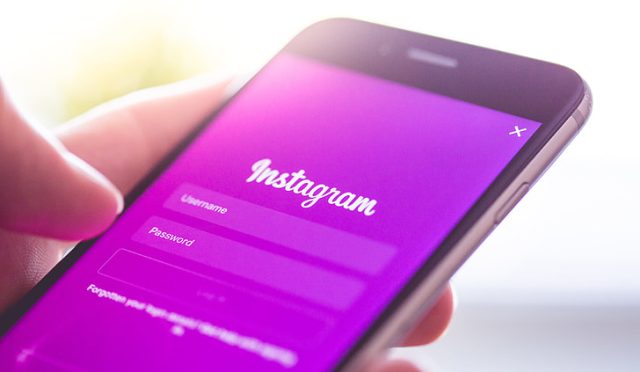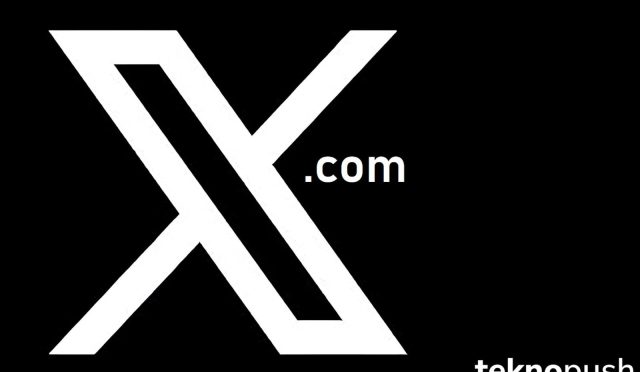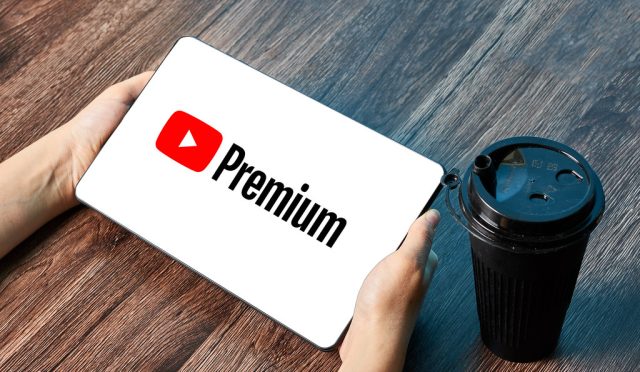iPhone güncelleme işlemi cihazınızın performansını artırmanın, güvenlik açıklarını kapatmanın ve en son özellikleri kullanmanın anahtarıdır. Apple, düzenli olarak yeni iOS sürümleri sunarak cihazlarınızı güncel tutar. Bu güncellemeler daha hızlı çalışma, daha güçlü güvenlik ve yeni özellikler sunar. Şimdi, “iPhone Güncelleme Nasıl Yapılır?” sorusunun cevaplarına geçelim.
İçindekiler
- 1 iPhone Güncelleme Nasıl Yapılır?
- 1.1 Adım #1: Yedekleme Yapın
- 1.2 Adım #2: İnternet Bağlantınızı Kontrol Edin
- 1.3 Adım #3: Ayarlar Menüsünü Açın
- 1.4 Adım #4: Genel Sekmesine Gidin
- 1.5 Adım #5: Yazılım Güncelleme’yi Seçin
- 1.6 Adım #6: Güncellemeleri Kontrol Edin
- 1.7 Adım #7: Parolanızı Girin
- 1.8 Adım #8: Güncellemeyi Onaylayın
- 1.9 Adım #9: Güncellemeyi Bekleyin
iPhone Güncelleme Nasıl Yapılır?
- Adım #1: Yedekleme Yapın
- Adım #2: İnternet Bağlantınızı Kontrol Edin
- Adım #3: Ayarlar Menüsünü Açın
- Adım #4: Genel Sekmesine Gidin
- Adım #5: Yazılım Güncelleme’yi Seçin
- Adım #6: Güncellemeleri Kontrol Edin
- Adım #7: Parolanızı Girin
- Adım #8: Güncellemeyi Onaylayın
- Adım #9: Güncellemeyi Bekleyin
Adım #1: Yedekleme Yapın
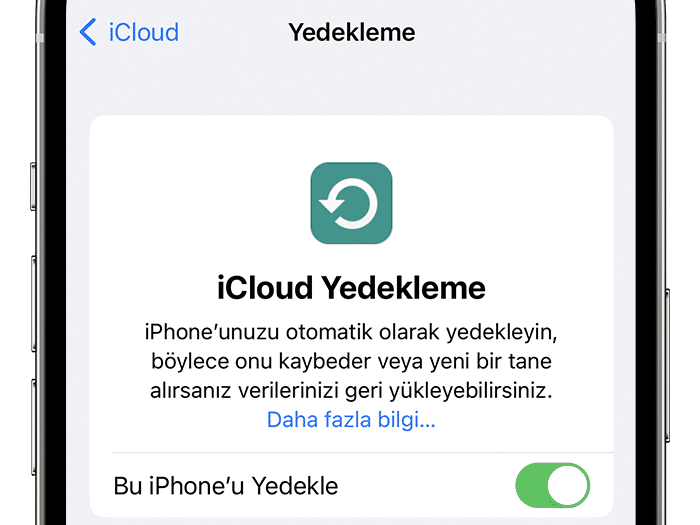
iPhone’unuzu güncelleme işlemine başlamadan önce, cihazınızdaki önemli verileri korumak adına yedekleme işlemi yapmanız önemlidir. Bu konuda iCloud veya iTunes gibi güvenilir yöntemleri kullanarak bir yedek oluşturmanız, iPhone Güncelleme sırasında oluşabilecek veri kaybı riskini en aza indirir. Bu sayede, yeniliklere güvenle adım atabilir ve cihazınızı en güncel haliyle kullanmaya devam edebilirsiniz.
Adım #2: İnternet Bağlantınızı Kontrol Edin
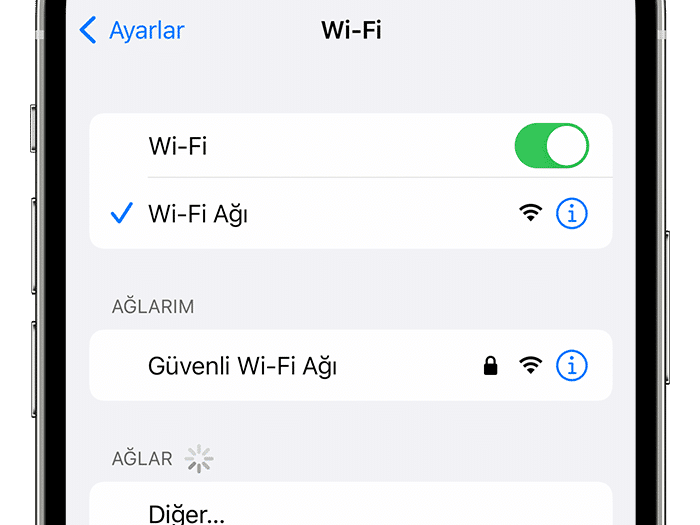
Cihazınızı güncellemek için, işlemi hızlı ve sorunsuz bir şekilde gerçekleştirebilmek adına güvenilir bir Wi-Fi bağlantısı gerekmektedir. Bu nedenle, Ayarlar menüsünden Wi-Fi özelliğini etkinleştirerek yakınınızdaki bir ağı seçip bağlanmanız gerekmektedir. Stabil bir internet bağlantısı sayesinde iPhone Güncelleme işlemini kesintisiz bir şekilde tamamlarken, olası indirme problemleri veya veri kesintilerini de minimize etmiş olursunuz.
Adım #3: Ayarlar Menüsünü Açın
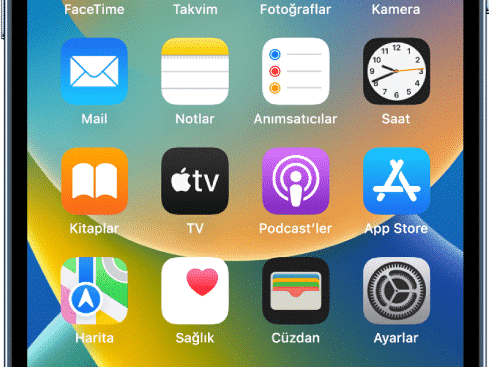
Cihazınızın ana ekranında yer alan Ayarlar uygulamasını bulun ve açın. Ayarlar menüsü, cihazınızın tüm önemli yapılandırmalarına kolayca erişmenizi sağlar. Burada, telefonunuzun işletim sistemi, uygulama ayarları, ağ bağlantıları ve daha birçok özelliğini özelleştirebilirsiniz. Ayarlar menüsü, cihazınızı kişisel tercihlerinize göre şekillendirmek ve kullanım deneyiminizi optimize etmek için gereken tüm araçları sunar.
Adım #4: Genel Sekmesine Gidin
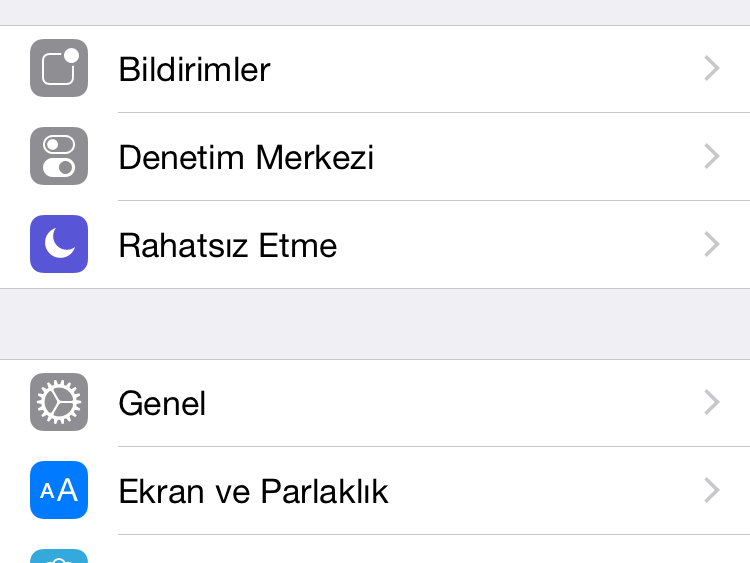
Ayarlar menüsü içinde, “Genel” seçeneğini görsel olarak tespit edin ve üzerine dokunun. “Genel” sekmesi, cihazınızın temel ayarlarını barındırır ve genellikle daha geniş kapsamlı işlevleri içerir. Burada, cihazınızın dil ve klavye ayarları, yazılım güncellemeleri, sıfırlama seçenekleri gibi temel özelliklere erişebilir ve cihazınızın genel performansını kişiselleştirme imkanına sahip olursunuz.
Adım #5: Yazılım Güncelleme’yi Seçin
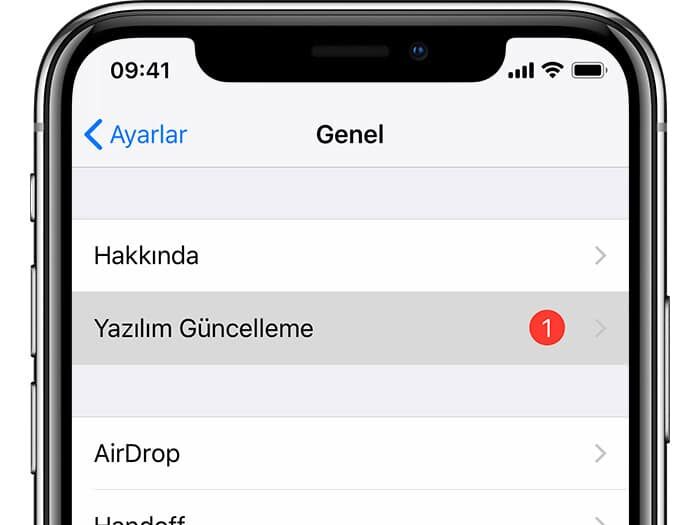
Ayarlar menüsündeki “Genel” sekmesine tıkladığınızda, bu bölümde ilerleyerek “Yazılım Güncelleme” seçeneğini bulacaksınız. Bu seçeneği seçtikten sonra, cihazınızın mevcut yazılım sürümünü kontrol edebilir ve gerektiğinde yeni güncellemeleri aramak ve yüklemek için adımları takip edebilirsiniz. “Yazılım Güncelleme” bölümü, cihazınızın işletim sistemini en son sürüme getirerek yeni özelliklerden ve iyileştirmelerden yararlanmanızı sağlar.
Adım #6: Güncellemeleri Kontrol Edin
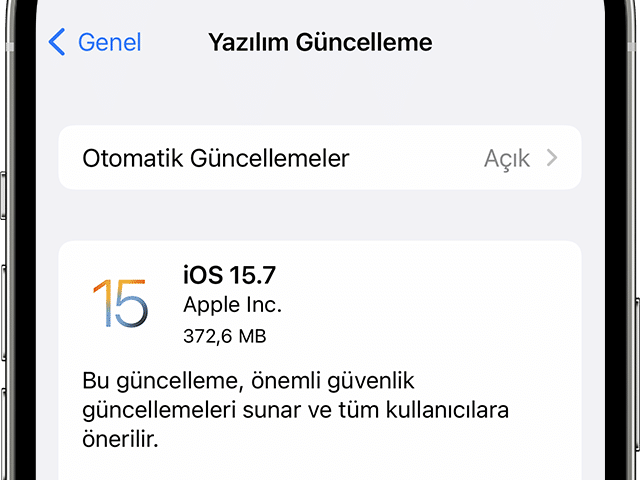
“Cihazınızda yeni bir yazılım güncellemesi var mı?” sorusunu göreceksiniz. Eğer iPhone güncelleme mevcut ise, bu ekranda “İndir ve Kur” gibi bir seçenek göreceksiniz. Bu seçeneği tıklayarak işlemi başlatın. Bu adım, yeni güncellemeyi indirerek cihazınıza yüklemeye hazırlanmanızı sağlar. İndirme ve yükleme süreci tamamlandığında, cihazınızı en güncel yazılım sürümüne yükseltmiş olacaksınız, böylece yeni özelliklerden ve geliştirmelerden en iyi şekilde faydalanabilirsiniz.
Adım #7: Parolanızı Girin
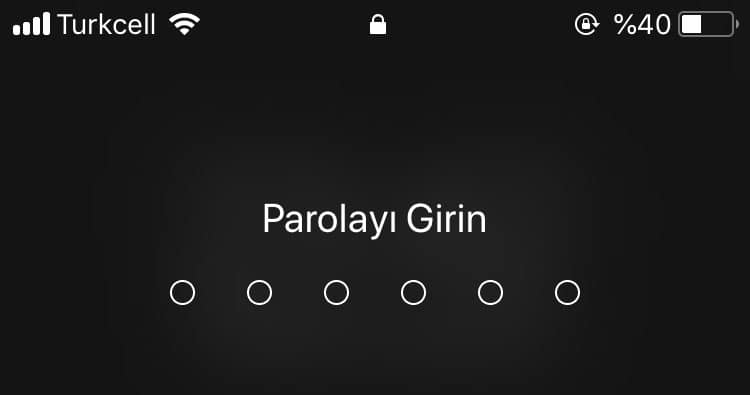
iPhone Güncelleme işlemine başlamadan önce, cihazınızın güvenliğini sağlamak adına kilidini açmanız gerekebilir. Bu durumda, cihazınızın kilidini açmak için parolanızı veya kimlik doğrulama yöntemlerini girmeniz gerekebilir. Bu adım, cihazınızın güvenliğini korurken güncelleme işlemini başlatmanıza olanak tanır. Parolanızı veya kimlik doğrulama yöntemlerini doğru bir şekilde girdikten sonra, güncelleme işlemi başlamaya hazır olacaktır. Bu sayede cihazınızın güvenliği sağlanırken en son yazılım güncellemesini de sorunsuz bir şekilde gerçekleştirebilirsiniz.
Adım #8: Güncellemeyi Onaylayın
Güncelleme sürümü ve detaylarını inceleyebilirsiniz. Eğer güncelleme hakkında bilgi sahibi olmak isterseniz, bu aşamada yeni sürümün getirdiği özellikleri ve iyileştirmeleri görebilirsiniz. Eğer güncellemeyi kabul ediyorsanız, “Kur” veya “Güncelle” gibi bir seçeneğe tıklayarak işlemi başlatın. Bu adım, güncelleme dosyasının cihazınıza yüklenmesini ve yeni yazılım sürümünün cihazınıza kurulmasını başlatır. İşlem sırasında cihazınız birkaç kez yeniden başlatılabilir ve bu süreç tamamlandığında cihazınız en güncel haliyle kullanıma hazır olacaktır.
Adım #9: Güncellemeyi Bekleyin
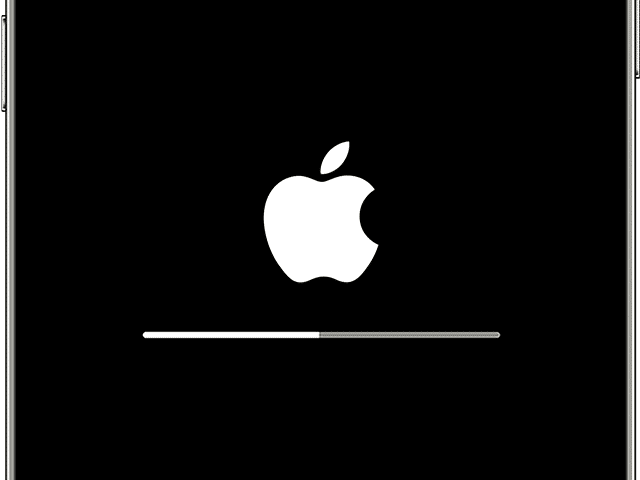
Güncelleme işlemi, cihazınızın modeline ve internet hızına bağlı olarak farklı sürelerde tamamlanabilir. Bu nedenle, güncellemeyi başlatmadan önce cihazınızın tamamen şarj olduğundan veya şarj kablosuna bağlı olduğundan emin olmanız önemlidir. Ayrıca, güncelleme işlemi sırasında internet bağlantınızın stabil olduğundan emin olun. Yavaş veya kesintili bir internet bağlantısı, güncelleme işleminin uzun sürmesine veya başarısız olmasına neden olabilir.
Güncelleme işlemi sırasında cihazınız birkaç kez otomatik olarak yeniden başlayabilir. Bu durum normaldir ve güncelleme işleminin bir parçasıdır. Güncelleme tamamlandığında, cihazınız otomatik olarak açılacak ve en son yazılım sürümüyle kullanıma hazır hale gelecektir. Güncellemenin tamamlanmasını beklemek, cihazınızın en iyi şekilde güncellenmesini ve performansının optimize edilmesini sağlar.
Güncelleme süresi cihazınıza ve internet hızınıza bağlı olarak değişir. Genellikle birkaç dakika ila yarım saat arasında tamamlanır.
Doğru şekilde yedekleme yaparsanız, güncelleme sırasında veri kaybı yaşama riski düşer.
Güncelleme işlemleri, yeni özelliklerden faydalanmak, güvenlik açıklarını kapatmak ve cihazın genel performansını artırmak için önerilir.
Sonuç
iPhone güncelleme işlemi cihazınızı en güncel ve güvenli sürümüne taşımanın önemli bir parçasıdır. Adım adım rehberimizi takip ederek en son iOS sürümünden faydalanabilir, yeni özellikleri keşfedebilirsiniz. Düzenli güncellemeler cihazınızı daha verimli ve güvenli hale getirirken, size en iyi kullanıcı deneyimini sunar. “iPhone Güncelleme Nasıl Yapılır?” sorusunun cevaplarını takip ederek, cihazınızı en iyi şekilde kullanmaya devam edebilirsiniz.